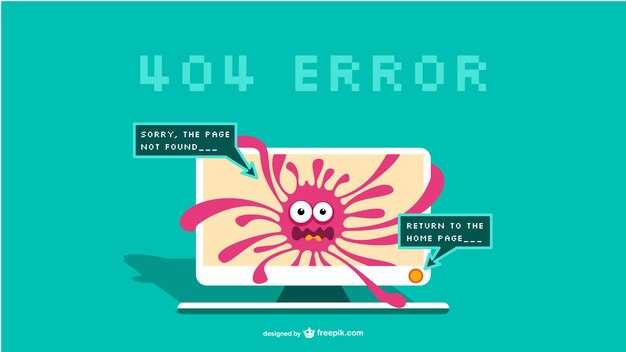Чтобы быстро открыть командную строку в Windows 10, достаточно использовать сочетание клавиш Windows + R. Это откроет окно «Выполнить». Введите команду cmd и нажмите Enter. Перед вами появится окно командной строки, готовое к выполнению команд.
Еще один способ – воспользуйтесь поиском. Щелкните по значку поиска на панели задач или нажмите Windows + S. Введите cmd и выберите «Командная строка» из результатов поиска. Этот метод подходит, если вам нужно найти другие опции или настройки командной строки.
Также вы можете открыть командную строку с правами администратора. Нажмите правой кнопкой мыши на значке «Пуск» и выберите Командная строка (администратор). Это позволит запускать команды, требующие повышенных прав.
Эти простые способы обеспечивают легкий доступ к командной строке, что позволяет выполнять задачи без лишних затруднений. Используйте любой из методов, который вам удобнее, и повышайте свою продуктивность в операционной системе Windows 10.
Командная строка Windows 10: Как открыть с помощью клавиш
Чтобы быстро открыть командную строку в Windows 10, нажмите сочетание Windows + R. Это откроет окно «Выполнить». Затем введите cmd и нажмите Enter.
Если вам нужно запустить командную строку от имени администратора, используйте комбинацию Ctrl + Shift + Esc для открытия Диспетчера задач. Перейдите на вкладку «Файл» и выберите «Запустить новую задачу». В появившемся окне введите cmd, отметьте пункт «Создать эту задачу с правами администратора» и нажмите Enter.
Еще одно удобное сочетание – Windows + X, которое откроет контекстное меню. Здесь выберите «Командная строка (администратор)» или «Windows PowerShell (администратор)» в зависимости от настроек вашей системы.
Также не забудьте, что для доступа к командной строке можно использовать поиск в меню «Пуск». Нажмите клавишу Windows и просто начните вводить Командная строка, затем выберите необходимый вариант.
Сочетание клавиш для вызова командной строки
Чтобы быстро открыть командную строку на Windows 10, используйте следующее сочетание клавиш:
- Windows + R – откроется окно «Выполнить».
Вы также можете открыть командную строку с помощью компонента поиска:
- Нажмите Windows и начните вводить cmd.
- Когда командная строка появится в результатах поиска, нажмите Enter.
Для быстрого доступа с правами администратора:
- Нажмите Windows + X.
- Выберите Командную строку (администратор) в открывшемся меню.
Эти простые комбинации помогают сэкономить время и получить доступ к командной строке без лишних усилий.
Открытие командной строки с правами администратора
Для открытия командной строки с правами администратора, воспользуйтесь сочетанием клавиш Win + X. В появившемся меню выберите пункт Командная строка (администратор) или Windows PowerShell (администратор), если он указан вместо командной строки. Подтвердите запрос контроля учетных записей, нажав кнопку Да.
Есть также другой способ. Нажмите Win, введите cmd в строку поиска. Затем щелкните правой кнопкой мыши на отображаемой иконке Командная строка и выберите Запуск от имени администратора.
Если необходимо использовать ярлык на рабочем столе, создайте его, нажав правой кнопкой мыши на рабочем столе, выбрав Создать, затем Ярлык. Введите команду cmd.exe и нажмите Далее. Назовите ярлык и по окончании создания щелкните по нему правой кнопкой мыши, выберите Свойства, затем перейдите в раздел Ярлык. Нажмите Дополнительно и установите галочку на Запуск от имени администратора. Нажмите ОК для завершения.
Таким образом, любой из этих методов позволит вам запустить командную строку с административными правами для выполнения необходимых команд и операций.
Запуск через меню «Пуск» и горячие клавиши
Чтобы открыть командную строку в Windows 10, воспользуйтесь меню «Пуск». Нажмите на кнопку «Пуск» в левом нижнем углу экрана. Введите в поиске «Командная строка» и выберите соответствующий результат.
Для быстрого доступа используйте горячие клавиши:
- Нажмите Win + R для открытия окна «Выполнить». Введите cmd и нажмите Enter.
- Нажмите Win + X, затем выберите «Командная строка» или «Windows PowerShell» в контекстном меню.
Если требуется запустить командную строку с правами администратора, выполните следующие шаги:
- Нажмите Win + X и выберите «Командная строка (администратор)» или «Windows PowerShell (администратор)».
- Либо найдите «Командная строка» через меню «Пуск», кликните правой кнопкой мыши и выберите «Запуск от имени администратора».
Горячие клавиши позволяют быстро выполнять команды, не тратя время на поиск приложения. Это значительно ускоряет ваш рабочий процесс.
Использование «Выполнить» для доступа к командной строке
Для быстрого доступа к командной строке воспользуйтесь сочетанием клавиш Win + R. Это откроет окно «Выполнить».
В поле ввода введите команду cmd и нажмите Enter. Это мгновенно запустит командную строку.
Если нужно запустить командную строку с правами администратора, введите cmd, а затем нажмите Ctrl + Shift + Enter вместо обычного Enter.
Еще один способ – ввести cmd в поле «Выполнить» и затем нажать Enter, что также откроет командную строку.
Данный метод позволяет быстро и без лишних кликов получить доступ к мощным инструментам управления системой.
Создание ярлыка для быстрого доступа к командной строке
Щелкните правой кнопкой мыши на рабочем столе и выберите «Создать» > «Ярлык». Появится окно для ввода расположения объекта.
Введите следующую команду:
cmd.exe
Нажмите «Далее», затем введите имя ярлыка, например «Командная строка» и нажмите «Готово».
Чтобы изменить иконку ярлыка, щелкните правой кнопкой мыши на созданном ярлыке и выберите «Свойства». Перейдите на вкладку «Ярлык» и нажмите кнопку «Сменить значок». Выберите подходящий значок из списка или укажите путь к своему файлу значка.
Если хотите запускать командную строку с правами администратора, снова откройте свойства ярлыка. На вкладке «Совместимость» поставьте галочку «Запустить эту программу от имени администратора». Теперь при запуске ярлыка пользователю будет предложено подтвердить действие.
Доступ к командной строке стал быстрее. Теперь вам не нужно искать ее через меню «Пуск».
Как открыть PowerShell вместо командной строки
Для быстрого доступа к PowerShell вместо командной строки, используйте сочетание клавиш Windows + X. В появившемся меню выберите пункт Windows PowerShell или Windows PowerShell (администратор) для запуска с правами администратора.
Если вы предпочитаете использовать поиск, нажмите Windows и введите PowerShell. Выберите Windows PowerShell в результатах поиска.
Также можно открыть PowerShell через проводник. Перейдите в папку, где хотите открыть PowerShell. Нажмите Shift и щелкните правой кнопкой мыши в пустом месте. В контекстном меню выберите Открыть окно PowerShell здесь.
Для запуска PowerShell из командной строки просто введите команду powershell и нажмите Enter.
Настройка параметров запуска командной строки
Для настройки параметров командной строки в Windows 10 выполните следующие шаги. Откройте командную строку и щелкните правой кнопкой мыши на заголовке окна. Выберите «Свойства». Это даст вам доступ к необходимым настройкам.
В окне «Свойства» вы найдете несколько вкладок: «Параметры», «Шрифт», «Макет» и «Цвет». Каждая вкладка позволяет изменить определенные параметры.
После завершения изменений нажмите «ОК» для сохранения настроек. Теперь вы сможете использовать командную строку с учетом своих предпочтений, что облегчит работу и повысит удобство. Если необходимо, вы всегда можете вернуться в свойства для дальнейшей настройки.
Ошибки при открытии и их решение
Если командная строка не открывается по сочетанию клавиш Win + R, попробуйте открыть её через меню «Пуск». Нажмите Пуск, введите cmd и выберите приложение из списка.
При попытке открыть командную строку, может возникнуть сообщение об ошибке доступа. Убедитесь, что ваша учетная запись является администраторской. Для запуска в режиме администратора, щелкните правой кнопкой мыши на cmd в меню «Пуск» и выберите Запуск от имени администратора.
Если вы видите черный экран и никакие команды не работают, попробуйте восстановить системные файлы. Откройте меню «Пуск», введите cmd, затем выполните sfc /scannow в окне, открытом от имени администратора.
В некоторых случаях при запуске командной строки могут появляться проблемы с клавиатурой. Убедитесь, что выбран нужный язык ввода. Нажмите сочетание Alt + Shift или Win + Спейс для переключения между языками.
Если командная строка открывается, но вы не видите курсор, попробуйте щелкнуть в окно мышью. Это может решить проблему с отображением.
Если всё вышеперечисленное не помогает, проверьте настройки системной политики. Откройте редактор локальной групповой политики, нажав Win + R, введите gpedit.msc, перейдите в Конфигурация пользователя → Административные шаблоны → Компоненты Windows → Оболочка и проверьте параметры, связанные с командной строкой.